无论是我们初次接触海外主机服务商的,还是已经有过使用国内主机商建站经验的,可能初次接触BlueHost(无论是英文或者是中文官方网站产品)在应用上稍微有一些困惑。
因为大部分海外主机都使用的cPanel面板(Linux系统主机),普通的用户肯定是没有接触过的,即便有接触过其他服务商,但不同主机商之间的版本和主题还是有所差别的。在这篇文章中,比如就继上一篇” Bluehost香港虚拟主机购买过程及性能速度体验测评”之后再发布这篇详细的利用Bluehost虚拟主机建站的全部过程,这里包括我们登录cPanel面板,添加需要建站的域名站点、添加数据库授权、设置单个站点的FTP账户。
也就是说,对于新手用户来说,只需要读这篇文章,我们就可以学会任何cPanel面板的建站过程。要不要一起看看?
- 登录cPanel面板账户
我们在购买Bluehost主机之后,账户邮箱就会收到登录cPanel面板的地址,然后我们打开URL,输入给我们设置好的用户名和密码。

- 设置简体中文语言
默认登录进去的cPanel面板可能是英文界面,我们需要设置简体中文,这样看的熟悉一些。当然,如果我们喜欢看英文,那就不要改。

看到上图中的”Change Language”标志。
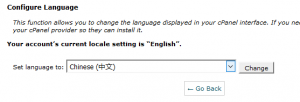
然后选择中文确定之后就可以回到面板,然后看到的都是熟悉的简体中文。
- 添加站点绑定域名
如果我们购买的是基础方案——1个站点,那就不能添加多个域名,我们在购买空间的时候就已经绑定了域名。我们只能在根目录建站,这里我是购买的PlanB方案,可以不限制站点数量。所以可以任意添加多个站点。
A-添加附加域
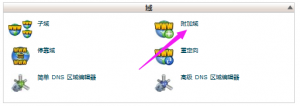
找到上图位置,附加域,就是添加域名的地方。
B–添加域名
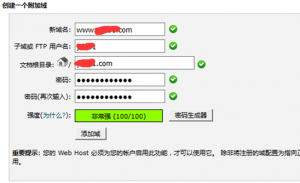
根据上图,我们输入需要绑定添加的域名、设置FTP用户名、目录可以这样设置在根目录。密码建议用他的密码生成器,这样密码安全度较高。

添加完毕之后返回。
C–添加数据库
这里我们一般用到的是MySQL数据库,那就添加吧。

点击上面图标,到MySQL数据管理。
A–添加数据库名

B–添加数据库用户名和密码

C–授权用户
必须将刚才添加的用户和数据库进行绑定授权,否则无法安装网站。
全选,然后设置更改。这样数据库就添加完毕。
总结,到目前为止,我们可以通过上面创建的FTP账户登录上传文件到指定的当前站点目录中。然后域名解析到当前的Bluehost IP地址,生效后就可以安装站点,数据库信息都是上面我们自己填写的。
最后,笔者再分享几个在cPanel面板中常用的工具,这些工具可以提高我们的工作效率,这个在Bluehost主机中也是有的。
A–文件管理器
如果我们需要对站点中的文件进行压缩、解压等操作,直接通过这个工具。
尤其是网站备份的时候,以及上传压缩包直接在线解压,用到ZIP格式,可以提高工作效率。
B–网站日志查看
无论我们是要看搜索引擎日志,还是看用户日志分析,可以通过自带的原始访问日志,查看当前网站日志检查问题和解决。
C—301重定向
有URL需要进行重定向链接的,可以用到,比如我们经常看到的有些网站隐藏链接跳转。
这样就可以将自己的URL跳转地址隐藏起来。
总结一下,一般我们只要学会上面几个要点,无论是Bluehost主机,还是其他使用cPanel面板的主机都可以使用,核心都是一样的,也许变化的就是界面中看到的图标以及功能的位置。
.jpg)


